Pildi töötlemise valdkonnas kohtad sa tihti, et soovid eemaldada soovimatuid juuksekarvu või segavaid detaile fotodel. Eriti iluretuššide puhul on oluline, et see oleks võimalikult loomulik, et pilt jääks autentseks. Selles juhendis selgitan, kuidas saad juuksekarvu eemaldada Affinity Photo plekieemaldus- ja restaureerimisvahendiga tõhusalt erinevaid tulemusi saavutada.
Olulised tähelepanekud
- Sobiva tööriista valimine (plekieemaldus- või restaureerimisvahend) on ülitähtis.
- Töötlemisel hoolikuse järgimine lihtsustab tööd, tekitades vähem ebaloogilisi üleminekuid.
- Graafikalauda kasutamine võib pilditöötlust oluliselt lihtsustada.
Step-by-step juhend
Step 1: Pildi ettevalmistamine
Enne töötlemise alustamist peaksid töötama „Segajad eemaldada” kihil. See peab olema aktiveeritud, et saaksid näha oma muudatuste eelvaadet. Suumi pildile lähemale, et saaksid täpselt valida mõjutatud juuksekarvu.
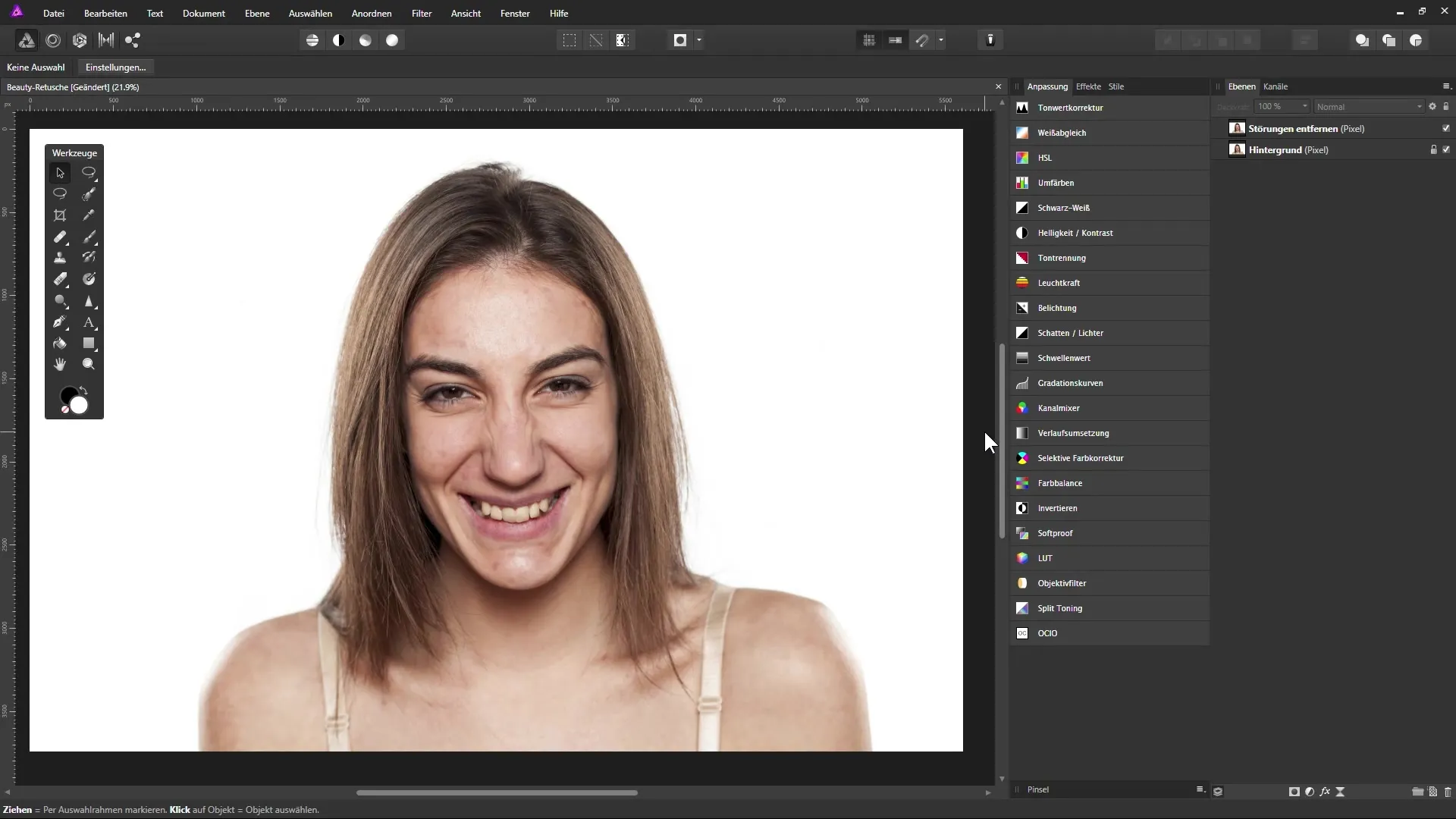
Step 2: Plekieemaldusvahendi valimine
Vali plekieemaldusvahend tööriistaribalt. See on eriti kasulik, kuna see võimaldab sul võtta alasid pildi teisest osast. Nii saad eemaldada mitte ainult soovimatud karvad, vaid ka sihipäraselt transformeerida, pöörata või skaleerida.
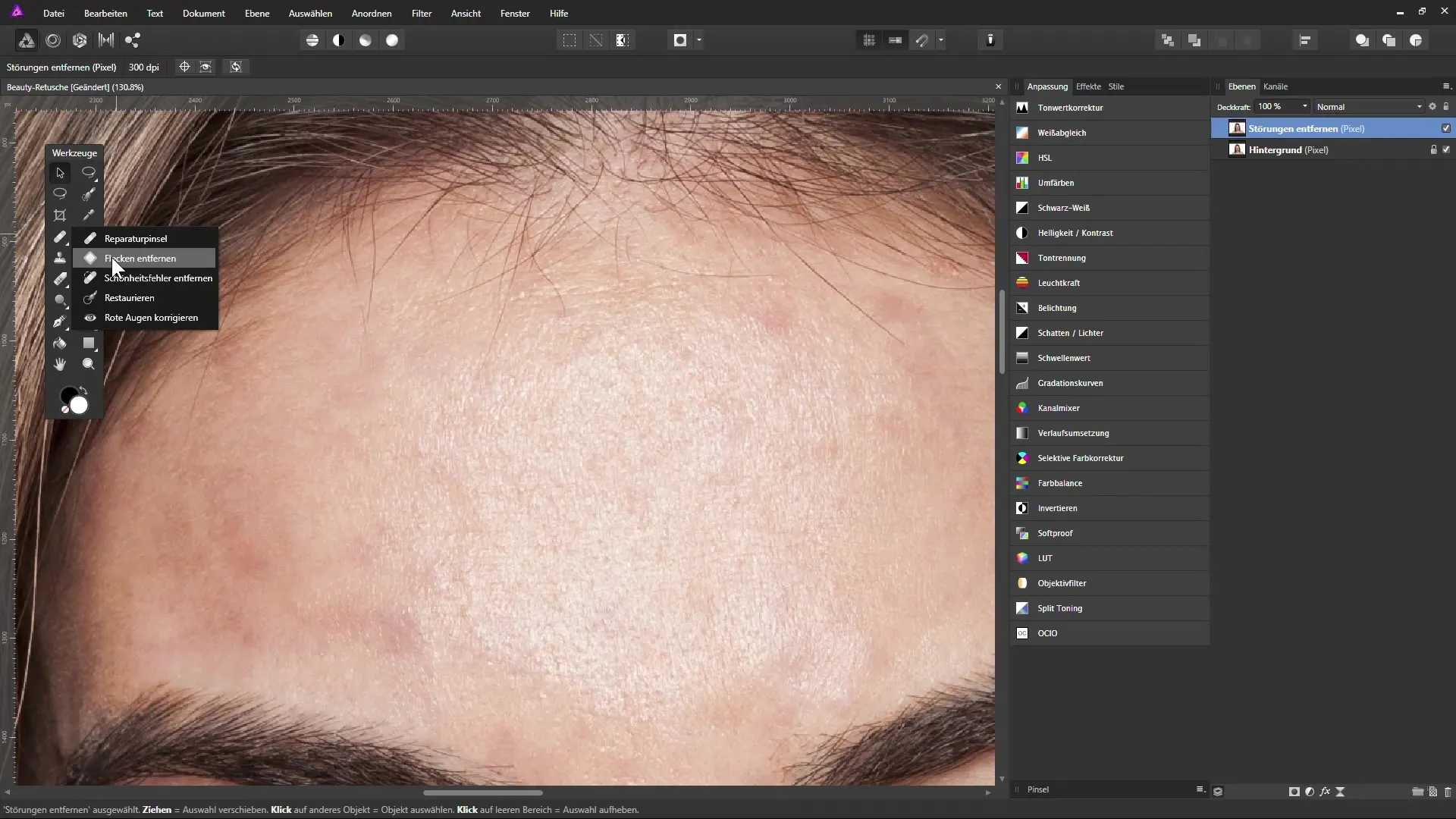
Step 3: Tööriista kasutamine
Kliki alale, mida soovid muuta. Tööriist loob valiku, mida saad ideaaljuhul kohandada, muutes suurust või pöörates ala. Veendu, et uus valikuala harmoneerub taustaga.
Step 4: Viimistlemine
Et välimus oleks loomulikum, tööta väikestes valdkondades. Pead sageli pildi lõigu tagasi seadma ja töötlemistulemusi kontrollima enne ja pärast igat töötlemist. Vältige liiga suurte alade korraga töötlemist, kuna see toob sageli kaasa ebaloogilisi tulemusi.
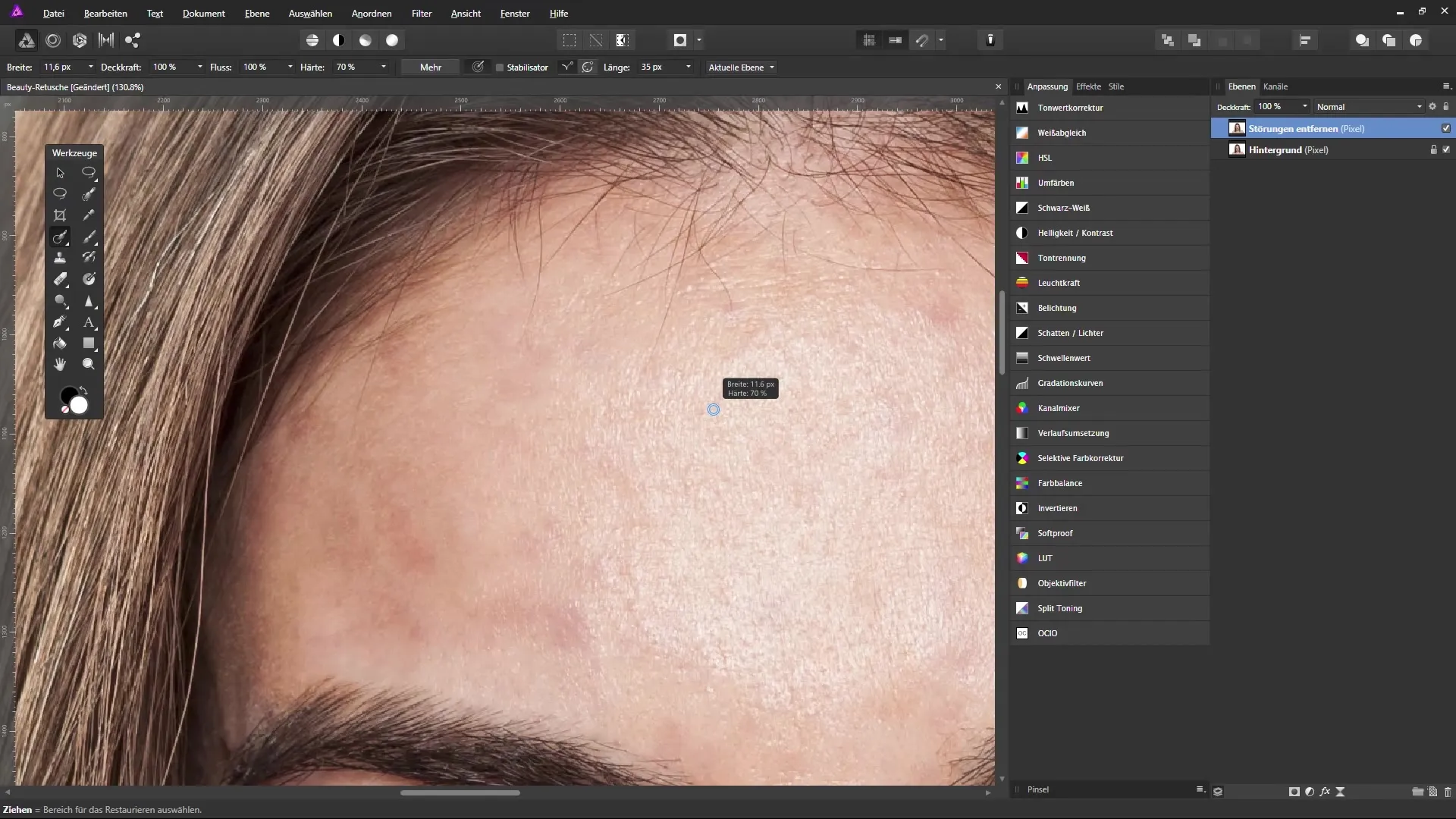
Step 5: Täpselt töötamine
Pärast esmakordsete paranduste tegemist mine tagasi ja vaata, kas üleminekud või värvimuutused on veel alles. Kasuta peeneid harja lööke, et neid katta või parandada ja jälgi tähelepanelikult, kus juuksekarvad nahaga kokku puutuvad.
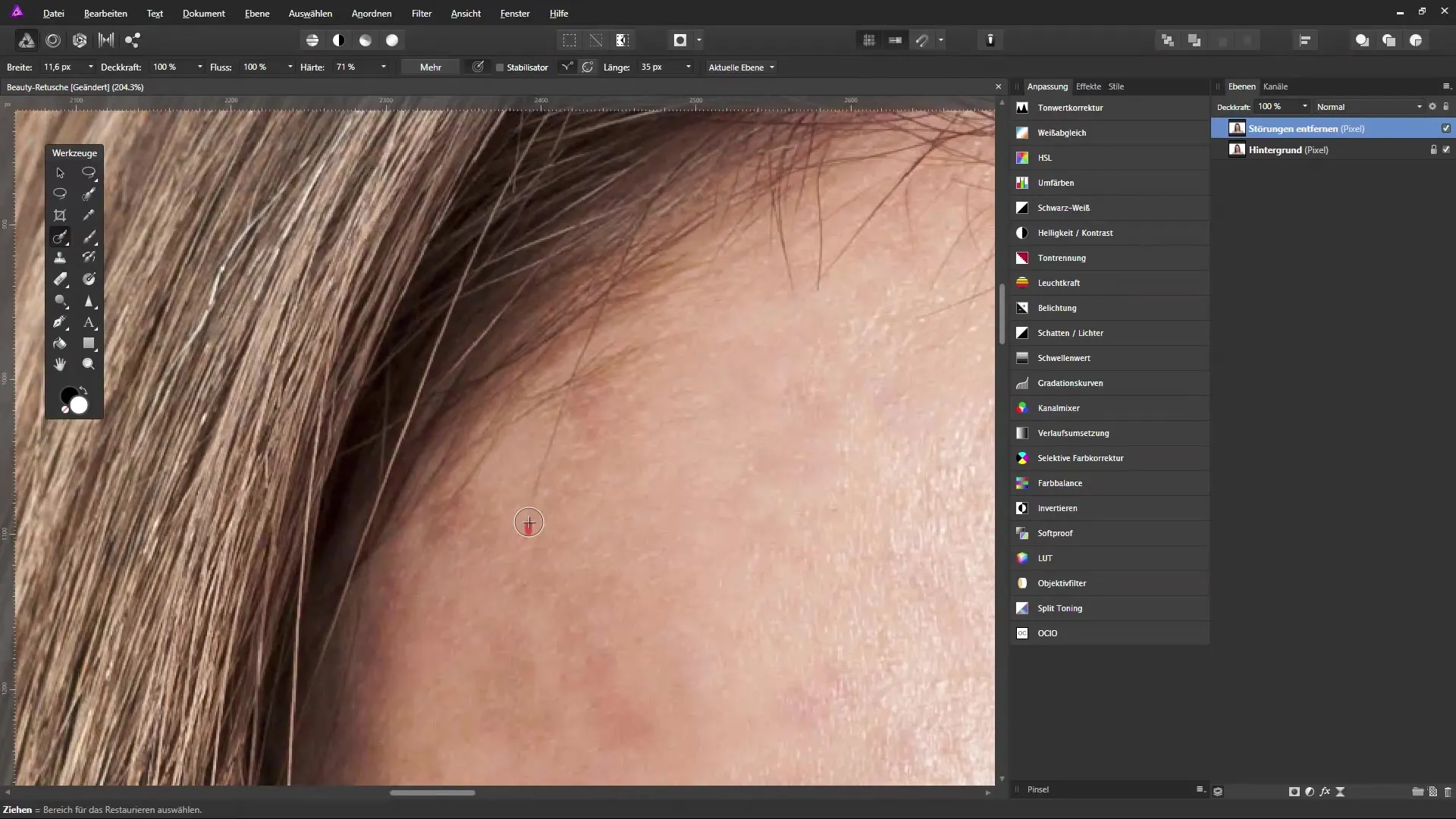
Step 6: Tagasi loomuliku juuksejoone juurde
Kui soovid juuksekarva täielikult eemaldada, ole ettevaatlik. Joonista kergelt karva üle ja hoia harjak oldu väikesena. Idee on see, et üleminek jääb pehmeks ja sujuvaks.
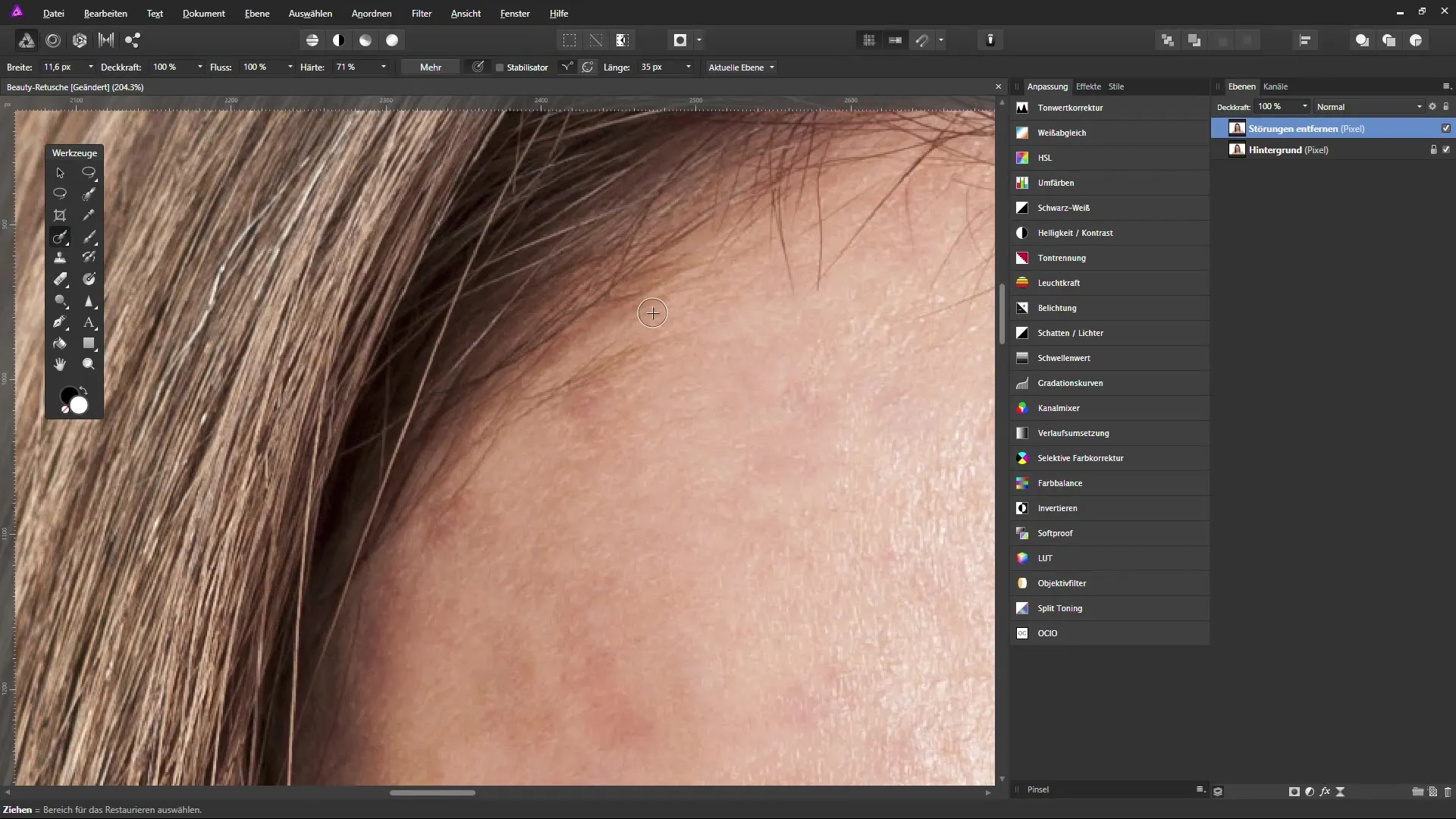
Step 7: Detailide töötlemine
Eemalda väikesed detailid üksikult ja veendu, et töötad alati juuksekarva kaupa, et säilitada loomulik välimus. Tihti on sul vaja mitmeid katsetusi, et saavutada optimaalne töötlemine ilma ebameeldivate üleminekute nähtavuseta.
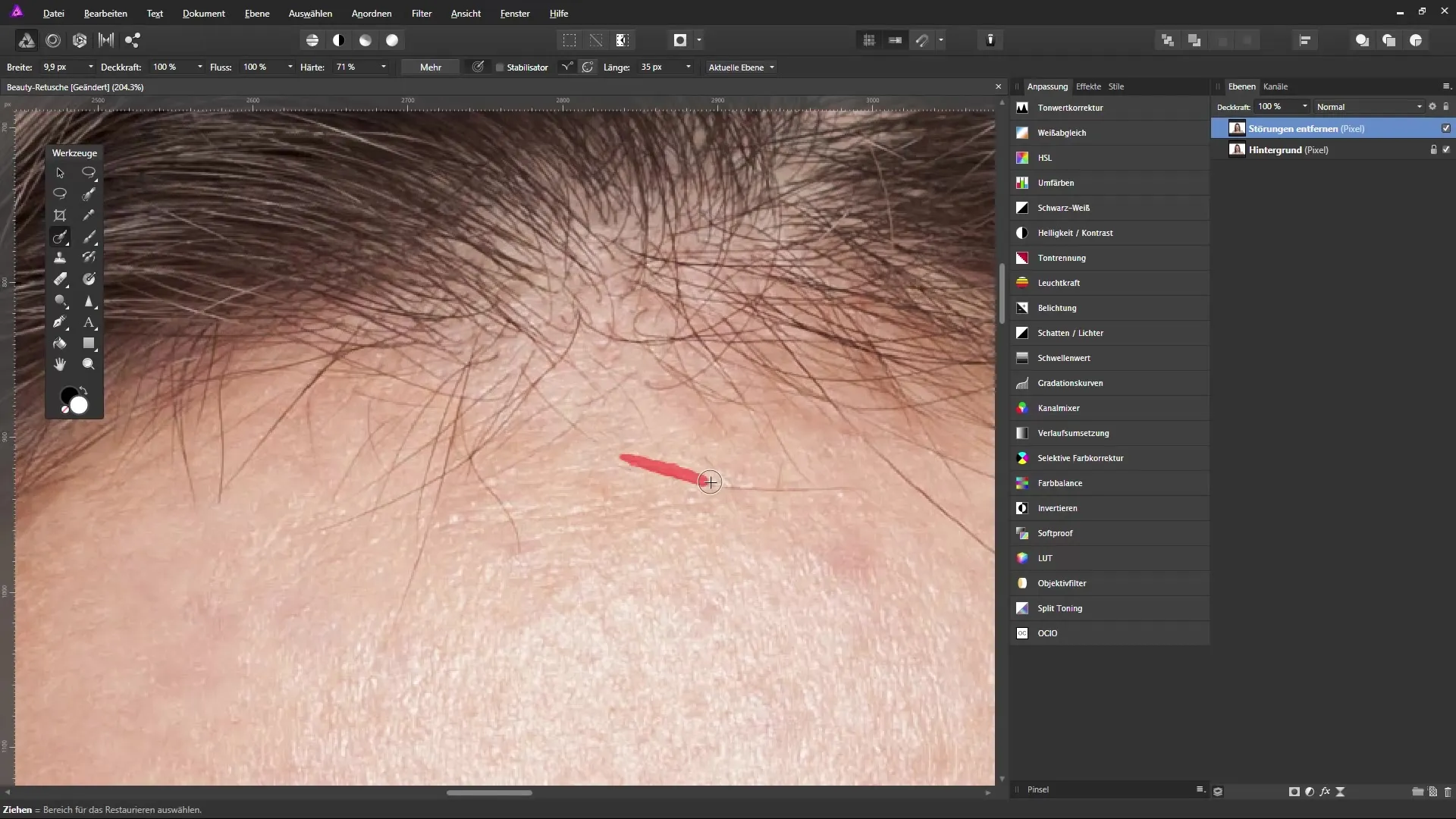
Step 8: Viimased kohandused
Rohkem töötlemise osas tee lõplik ülevaatus. Veendu, et ei oleks kummalisi varjusid või servi nähtaval. Lõppude lõpuks on oluline, et retušeerimine ei paistaks ja pilt kokkuvõttes harmooniliselt välja näeks.
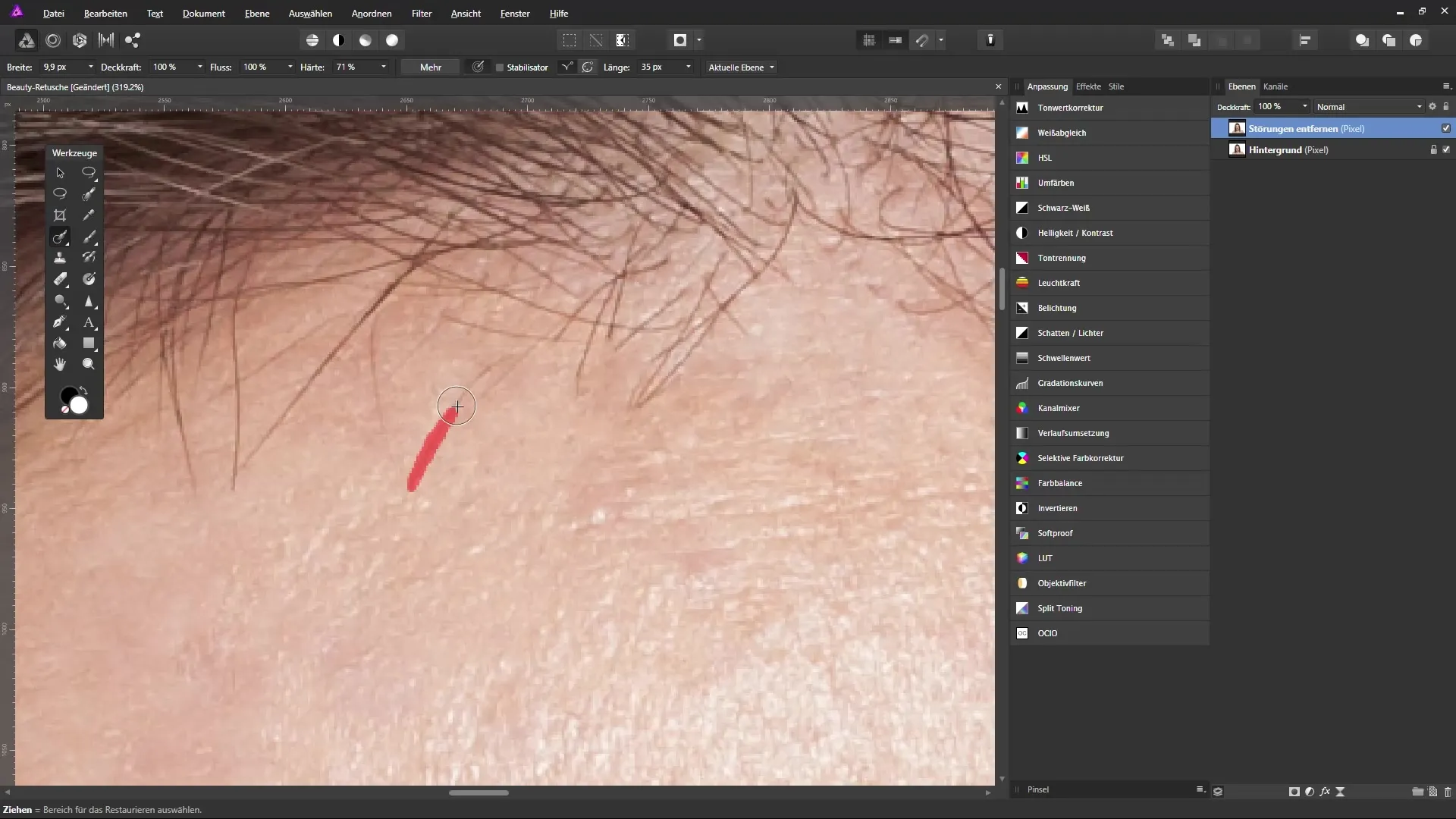
Step 9: Kogu pilti vaatamine
Lõpuks peaksid jälgima kogu pilti. Võimalik, et on veel väikseid kohandusi, et välimust täiuslikumaks muuta.
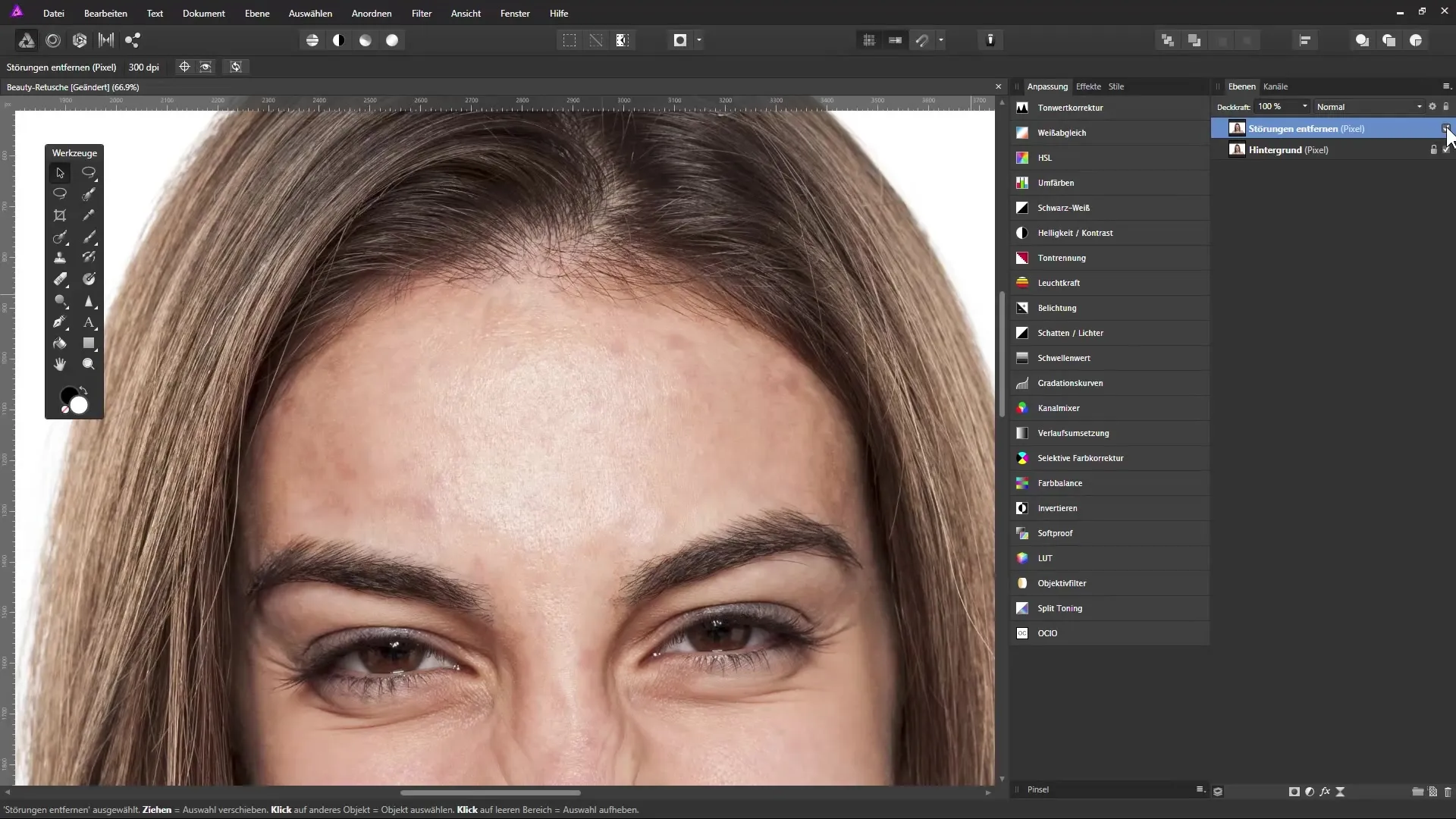
Kokkuvõte – Juuksekarvade eemaldamine Affinity Photos
Selle põhjaliku juhendi abil on fotograafia soovimatute juuksekarvade töötlemine oluliselt efektiivsemaks muutunud. Jälgi alati täpset ja kannatlikku lähenemist, et saavutada parim võimalik tulemus. O õigete tööriistade ja natuke harjutamist suudad edaspidi usaldusväärselt retušeerida iga pilti.
Korduma kippuvad küsimused
Kuidas valida retušeerimiseks sobivat tööriista?Kasutage plekieemaldusvahendit alade liigutamiseks ja kohandamiseks, restaureerimisvahend sobib väiksemate korrektsioonide jaoks.
Milliseid seadistusi on harja puhul oluline jälgida?Hoia harja väikese suurusega ja kohanda laiust, et töötada täpselt üksikute juuksekarvade peal, segamata teisi alasid.
miks peaksin kasutama graafikalauda?Graafikalaud võimaldab peent ja täpset kontrolli pilditöötluses, mis on eriti kasulik detailitöös.
Kas ma saan kogu pilti korraga töödelda?On parem töötada väikestes valdkondades, et saavutada loomulikke üleminekuid ja vältida ebaloogilisi efekte.
Kuidas käituda, kui üleminekud näevad ebaloogilised välja?Kasutage Tagasi käsku ja töötage väiksema harjaga, et teha üleminekud sujuvamaks.


